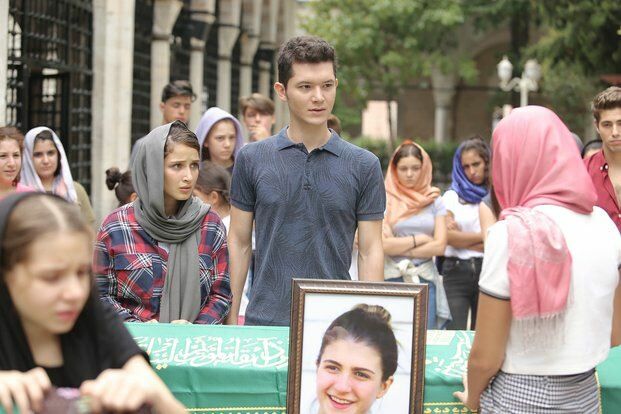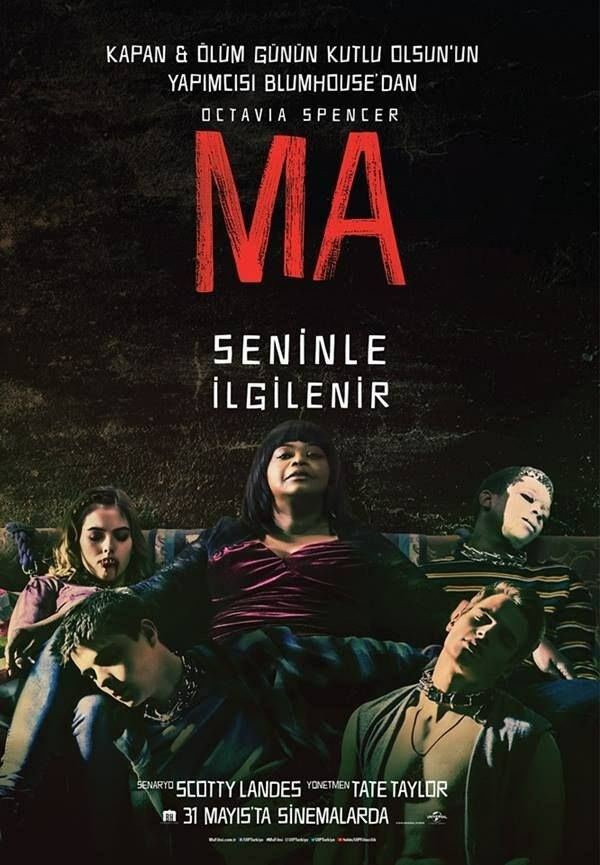Hoe Facebook Power Editor te gebruiken, een gedetailleerde gids
Facebook Advertenties Facebook Advertentiebeheer Facebook / / September 26, 2020
 Bent u op zoek naar een betere manier om uw Facebook-advertenties te beheren?
Bent u op zoek naar een betere manier om uw Facebook-advertenties te beheren?
Wilt u toegang tot nieuwe Facebook-advertentiefuncties zodra deze beschikbaar zijn?
Facebook biedt marketeers een krachtige en vaak over het hoofd geziene manier om geweldige dingen met advertenties te doen.
In dit artikel laat ik je zien wat Power Editor is, verken ik de voordelen ervan en laat ik je zien hoe je campagnes kunt maken met Power Editor.
Wat is Power Editor?
De krachtigste manier om richt je op je ideale publiek op Facebook is met Facebook-advertenties.
Maar als u op de knop "Boost Post" klikt en de zelfbedieningsadvertentietool gebruikt, komt er alleen maar krassen op de oppervlakte. Als u wilt gedijen en winst wilt maken met uw Facebook-advertenties, moet u Power Editor gebruiken.
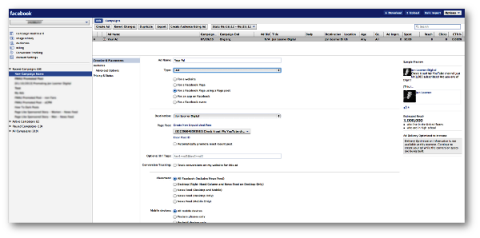
Power Editor is een gratis browserplug-in gemaakt door Facebook waarmee u bewerk uw advertenties in bulk. Het is oorspronkelijk gemaakt als een Chrome-plug-in. Hoewel het sporadisch werkt in andere browsers, wil je dat waarschijnlijk
Ga naar Facebook.com/powereditor om uw browser te testen of de plug-in te installeren.
Maar Power Editor is veel meer dan alleen een bulkadvertentie-editor. Het heeft veel voordelen ten opzichte van de zelfbedieningsadvertentietool van Facebook die door de overgrote meerderheid van Facebook-adverteerders wordt gebruikt.
Dit zijn de voordelen van het gebruik van Power Editor voor uw Facebook-advertenties.
# 1: krijg toegang tot de nieuwste functies
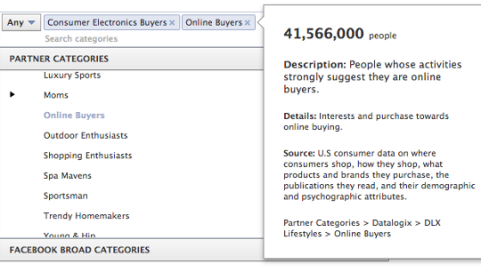
Wanneer Facebook nieuwe geavanceerde functies uitrolt, worden deze eerst naar de Facebook Ads API (die naar tools van derden gaat) en Power Editor gestuurd. Als gevolg hiervan hebben marketeers die Power Editor gebruiken, de neiging om deze functies ruimschoots te gebruiken voordat degenen die uitsluitend de zelfbedieningsadvertentietool gebruiken.
Hier zijn enkele voorbeelden van functies die u momenteel in Power Editor kunt vinden, maar niet in de zelfbedieningsadvertentietool:
Partnercategorieën: Facebook werkt samen met drie dataminingbedrijven (Axciom, Datalogix en Epsilon) die bergen gegevens verzamelen over gebruikers met betrekking tot aankoopgeschiedenis en levensstijl. Facebook gebruikt deze gegevens om adverteerders krachtige advertentietargeting te laten doen met meer dan 500 categorieën.
Hier is een greep uit de targeting die u kunt doen met behulp van partnercategorieën:
- Grootte van huishouden van 6 (8.842.800 gebruikers)
- Luxe warenhuis creditcardgebruiker (34.618.400 gebruikers)
- Aankopen van benodigdheden voor thuiskantoren (2.638.300 gebruikers)
- Aftermarket-voertuigaankoop meer dan 48 maanden geleden (11.952.800 gebruikers)
- Kopers van babyvoeding en -producten (10.497.100 gebruikers)
- Casinovakanties (4.242.000 gebruikers)
- Hondenbezitter (12.643.500 gebruikers)
- Kopers van fitness - hardlopers (5.950.600 gebruikers)
- Leraar / opvoeder (223.000 gebruikers)
- Doneer aan doorgewinterde doelen (7.016.400 gebruikers)
Hoewel nauwkeurige interesse en brede categorietargeting ervan afhankelijk zijn dat gebruikers hun profiel behouden bijgewerkt, is de targeting op partnercategorie gebaseerd op de daadwerkelijke koopgeschiedenis van een gebruiker en het voltooien van enquêtes.
Lookalike doelgroepen: Facebook's recente uitrol van Aangepaste doelgroepen met de zelfbedieningsadvertentietool kunnen adverteerders hun klantenlijsten uploaden naar Facebook om die gebruikers te targeten met advertenties.
Lookalike Audiences van Power Editor stelt een vergelijkbare lijst van Facebook-gebruikers samen op basis van uw klantenlijst.
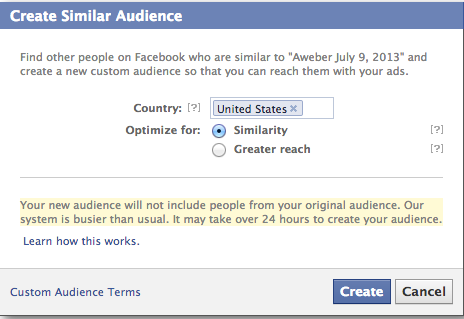
Dit kan handig zijn voor adverteerders met kleine klantenlijsten die snel uitgeput raken. Facebook zal uw klantenlijst bekijken en ofwel de top 1% (gericht op gelijkenis) of 5% (gericht op bereik) van gebruikers vinden die vergelijkbaar zijn met de klanten die u vervolgens kunt targeten met advertenties.
Opgeslagen doelgroepen (of opgeslagen doelgroepen): het kost tijd om een succesvolle Facebook-advertentie te maken omdat u alle relevante targetingparameters invoert. Dit kan het volgende omvatten:
- Landen / staten / steden
- Geslacht
- Nauwkeurige Interesses
- Brede categorieën
- Partnercategorieën
- Verbindingen (fans, geen fans, vrienden van fans)
- Aangepaste doelgroepen / uitgesloten doelgroepen
- Relaties en relatiebelangen
- Talen
- Opleiding
- Werkplekken
Dat is veel informatie en het is vervelend om dit elke keer dat u een nieuwe advertentie maakt in de zelfbedieningsadvertentietool, opnieuw in te voeren.
Binnen Power Editor hoeft u alleen maar te doen creëer een opgeslagen publiek (ook bekend als een Opgeslagen doelgroep). Zodra u een opgeslagen doelgroep heeft gemaakt, bespaart u veel tijd bij het maken van advertenties.

Terwijl u zich op het tabblad Doelgroep bevindt, gewoon selecteer uw opgeslagen doelgroep en Facebook vult automatisch alle benodigde velden in voor u (meer hierover wanneer we later doorgaan met het maken van advertenties).
Door het domein gesponsorde verhalen: Dit is een krachtig hulpmiddel waarvan lang niet genoeg adverteerders op de hoogte zijn. Het is een geweldige manier om meer bezoekers naar uw website te halen.
Elke keer dat een gebruiker een link naar uw website deelt, wordt er een verhaal gemaakt. Als u een door een domein gesponsord verhaal opzet, zal Facebook dat aandeel in een advertentie veranderen.
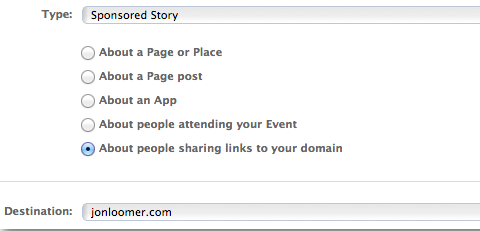
Dit is op geen enkele manier verbonden met uw Facebook-pagina. De stralende ster van de advertentie is uw vriend en de link naar uw website. Als gevolg hiervan is het effectiever dan een door een paginapost gesponsord verhaal om verkeer naar uw website te trekken.
Conversiespecificaties: U leest hier straks meer over, maar met Conversion Specs kunt u zeer gedetailleerd worden in uw advertentiebiedingen. Jij kan optimaliseren voor specifieke acties zoals klikken op links, video's afspelen of verhalen posten in plaats van te vertrouwen op de standaardoptimalisatie van Facebook.
Anderen: Dit is constant in ontwikkeling. Op een gegeven moment, functies zoals Conversies bijhouden en aangepaste doelgroepen waren beschikbaar in Power Editor, maar niet in de zelfbedieningsadvertentietool. Als je eerst de coole functies wilt hebben, moet je Power Editor gebruiken!
# 2: Beheer advertentieplaatsing
Afgezien van nieuwe functies, een andere reden om Power Editor te gebruiken in plaats van de zelfbedieningsadvertentietool, is de controle die u krijgt over de plaatsing van uw advertenties.
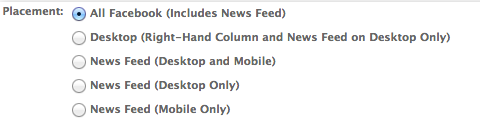
Binnen Power Editor kan dat richt de weergave van uw advertenties als volgt:
- Alle plaatsingen
- Alleen desktop (rechterkolom en nieuwsfeed)
- Alle nieuwsfeeds (desktop en mobiel)
- Alleen desktopnieuwsfeed
- Alleen mobiele nieuwsfeed
Laten we nog een stap verder gaan. Stel dat u zich op mobiele apparaten wilt richten, maar alleen op bepaalde mobiele apparaten. Dit kan bijvoorbeeld handig zijn bij het promoten van een iPhone-app.
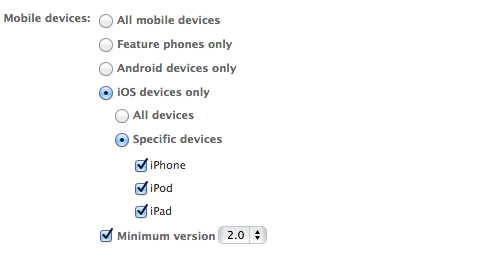
Je hebt de mogelijkheid om target specifieke apparaten (alleen featurephones, alleen Android-telefoons of iOS-apparaten) en zelfs inzoomen op de modellen van die telefoons en OS-versies.
Als u het nieuwe Facebook-advertentiesrapporten, je kunt snel bepaal welke plaatsingen de beste waar voor uw geld opleveren dus je kunt dienovereenkomstig optimaliseren.
# 3: Optimaliseer uw advertentiebiedingen
Hier is meer over de mogelijkheid om een functie in Power Editor te gebruiken die ik eerder noemde, Conversion Specs. Deze functie voor conversiespecificaties is niet beschikbaar in de zelfservice-advertentietool. U hebt de Power Editor nodig om deze te gebruiken. Laten we eens kijken wat dat betekent.
Houd er rekening mee dat u in de zelfbedieningsadvertentietool van Facebook alleen kunt bieden op basis van geoptimaliseerde CPM (geoptimaliseerd voor een specifieke actie), CPM (kosten per 1000 vertoningen), CPC (kosten per klik) en geoptimaliseerde CPC (geoptimaliseerd voor klikken).
Binnen Power Editor kunt u het volgende doen:
- CPC (kosten per klik)
- CPM (kosten per duizend vertoningen)
- Geoptimaliseerde CPM (geoptimaliseerd voor een specifieke actie)
Bovendien kunt u binnen deze geoptimaliseerde CPM kies uit het gebruik van standaardbiedingen of stel handmatig biedingen in om te optimaliseren voor een van de volgende opties:
- Klikken
- Bereiken
- Sociaal
- Acties
Dit is waar het echt leuk wordt. Jij kan gebruik de standaard conversiespecificaties of stel handmatig conversiespecificaties in.
Volg YouTube-marketingtraining - online!

Wilt u uw betrokkenheid en verkoop met YouTube verbeteren? Doe dan mee met de grootste en beste bijeenkomst van YouTube-marketingexperts terwijl ze hun bewezen strategieën delen. U krijgt stapsgewijze live instructies gericht op YouTube-strategie, video's maken en YouTube-advertenties. Word de YouTube-marketingheld voor uw bedrijf en klanten terwijl u strategieën implementeert die bewezen resultaten opleveren. Dit is een live online trainingsevenement van je vrienden bij Social Media Examiner.
KLIK HIER VOOR DETAILS - UITVERKOOP EINDIGT 22 SEPTEMBER!U ziet dat uw advertentie standaard is geoptimaliseerd om meer pagina-likes te krijgen als dat uw doel is, of om meer betrokkenheid te krijgen als u een bericht promoot.
Maar wat als u voor iets anders wilt optimaliseren? In de onderstaande afbeelding ziet u een voorbeeld van een advertentie die automatisch is geoptimaliseerd voor engagement.

Zoals u kunt zien, is het actietype "post_engagement. " Jij kan bewerk dit om te optimaliseren voor een ander type actie.
Hier zijn voorbeelden van codes die u kunt invoeren optimaliseren voor iets anders dan algemene postbetrokkenheid:
- commentaar (opmerkingen plaatsen)
- Leuk vinden (plaats likes)
- link_click (klikken op links die naar een externe website leiden)
- photo_view (weergaven van postfoto)
- post (delen plaatsen)
- post_engagement (algemene postbetrokkenheid inclusief eventuele klikken)
- post_story (post verhalen inclusief likes, comments en shares)
- ontvangen_aanbieding (claim claim)
- video_play (speelt van je postvideo)
# 4: Bespaar tijd met bulksgewijs bewerken
De functie voor bulksgewijs bewerken is een snelle en gemakkelijke manier om een paar minuten tijd te besparen op het beheren van uw advertenties.
Stel dat u een campagne maakt met daarin vijf advertenties. Al deze advertenties bevatten de Verenigde Staten en Canada als uw doellanden. Nadat u uw resultaten heeft bekeken, besluit u alleen de Verenigde Staten te targeten.
U kunt in elke advertentie afzonderlijk en verander uw targeting of gebruik Power Editor om elke advertentie te markeren en te wijzigen. Die wijziging is van toepassing op alle vijf advertenties.
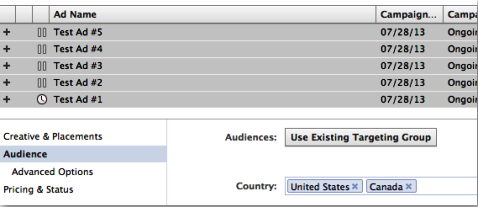
U kunt ook snel dupliceer een campagne en alle advertenties erin door op de knop "Dupliceren" te klikken tijdens het bekijken van de campagne.
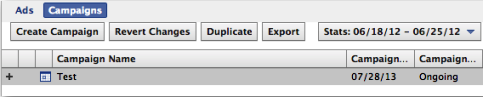
Of je kan dupliceer een afzonderlijke advertentie door op de knop "Dupliceren" te klikken tijdens het bekijken van de advertentie.
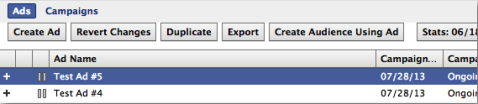
# 5: Maak een campagne met Power Editor
Zorg er eerst voor dat u klik op de knop "Download" rechtsboven voordat je begint. Hiermee wordt Power Editor bijgewerkt over alle recente activiteit die u op Facebook hebt gehad en omvat het ook het maken van advertenties elders, het maken van berichten die kunnen worden gepromoot of het maken van tabbladen die als bestemming kunnen dienen.
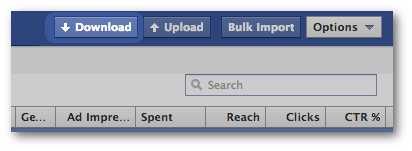
Ga je gang en markeer 'Recente campagnes' of 'Actieve campagnes' aan je linker kant.
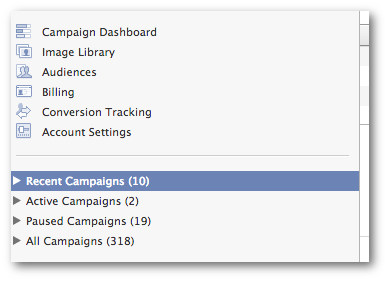
Vervolgens klik bovenaan op de knop 'Campagne maken'.
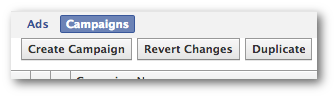
Nu selecteer deze nieuwe campagne aan de linkerkant en eenvoudig vul een paar kleine details in.
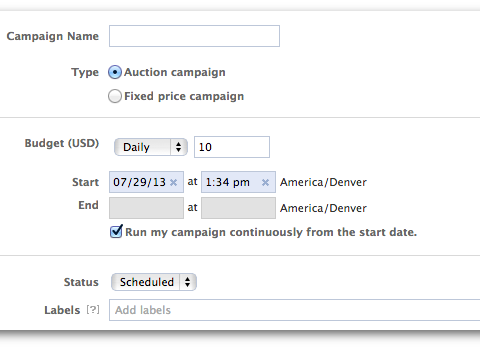
- Campagne naam: Geef uw campagne een beschrijvende naam om het later gemakkelijk te maken.
- Begroting: Stel een dag- of levensbudget in. Dit is het maximale bedrag dat Facebook u per dag of van begin tot eind factureert.
- Begin het einde: Stel een begin- en einddatum en -tijd in. U kunt er desgewenst voor kiezen om continu te rennen zonder einddatum.
- Labels: dit is een manier om te helpen organiseer uw campagne in groepen. Voeg hier gerust een label toe om vergelijkbare campagnes bij elkaar te houden.
Dat is het! Het opzetten van een campagne is vrij eenvoudig.
# 6: Maak een advertentie met Power Editor
Hier leest u hoe u uw advertentie maakt in Power Editor. Eerste, zorg ervoor dat uw nieuwe campagne aan de linkerkant is geselecteerd. Vervolgens klik bovenaan op 'Advertenties' en 'Advertentie maken'.”
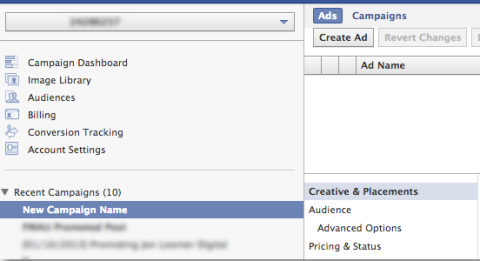
Uw nieuwe advertentie is vervolgens onderverdeeld in drie hoofdsecties en één subsectie:
- Advertenties en plaatsingen
- Publiek (inclusief geavanceerde opties)
- Prijzen en status
De weergave Advertenties en plaatsingen ziet er als volgt uit:
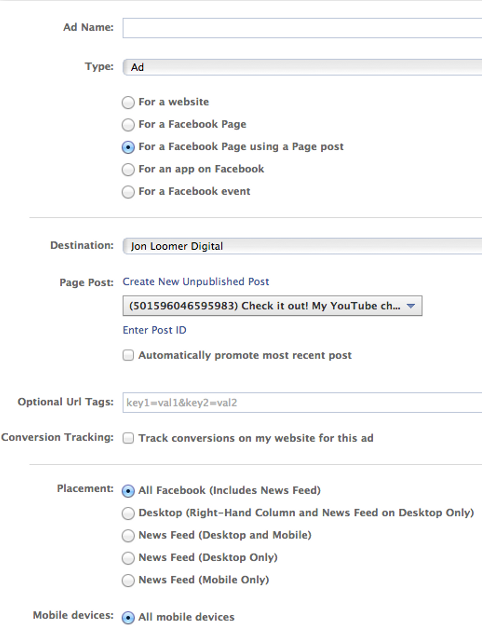
Hier moet je bieden het volgende:
- Advertentienaam (maak deze beschrijvend op basis van doel, plaatsing, biedingen, enz.)
- Advertentietype (advertentie, gesponsord verhaal, advertentie alleen voor mobiel, videoadvertentie)
- Bestemming (Facebook-pagina)
- Paginapost (indien van toepassing)
- URL-tags (voor het bijhouden van verkeer naar uw website via advertenties)
- Conversies bijhouden (voor externe conversies)
- Plaatsing
- Mobiele toestellen
Zorg ervoor dat u na het lezen van dit artikel over Power Editor ook experimenteer met verschillende soorten advertenties—In het bijzonder die geclassificeerd als “Advertentie'En' Gesponsord verhaal '.
De kijkersweergave ziet er als volgt uit:
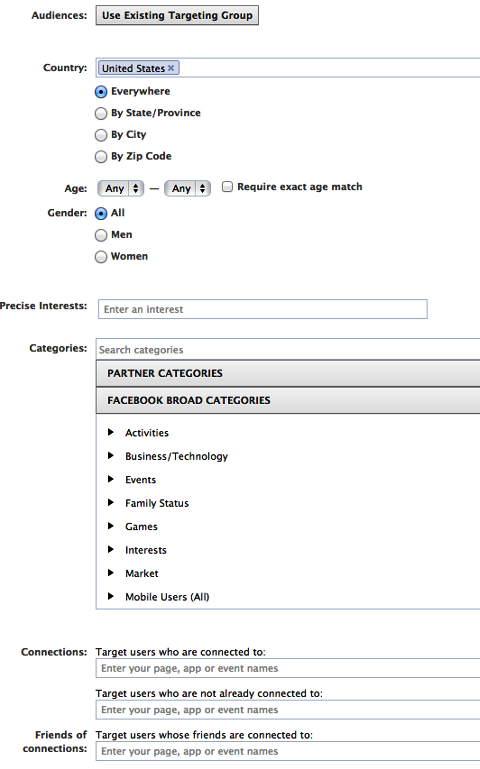
Dit is waar u het grootste deel van uw targeting doet door te definiëren:
- Doelgroepen (selecteer een opgeslagen doelgroep om snel targetingdetails in te vullen)
- Land, staat, stad of postcode
- Leeftijdsgroep
- Geslacht
- Nauwkeurige interesses (doelwit op basis van interesses, activiteiten, opleiding, functietitels of groepen vermeld op tijdlijnen)
- Partnercategorieën (doel op basis van koopgeschiedenis en levensstijl)
- Brede categorieën (target mensen die informatie in hun tijdlijnen opnemen met betrekking tot deze woorden of woordgroepen)
- Verbindingen (doelgebruikers die zijn verbonden met uw pagina, niet zijn verbonden met uw pagina of die vrienden hebben die zijn verbonden met uw pagina)
De weergave Geavanceerde opties ziet er als volgt uit:
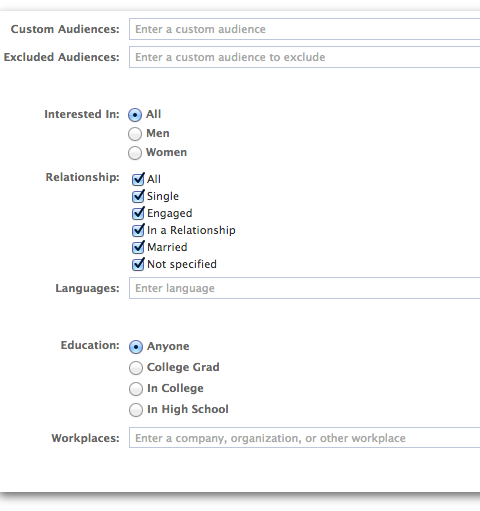
Dit is een voortzetting van de kijkersweergave. Target gebruikers op basis van het volgende:
- Aangepaste doelgroepen (target gebruikers op uw klantenlijst)
- Uitgesloten doelgroepen (sluit gebruikers uit op uw klantenlijst)
- Geïnteresseerd in (relatiebelangen)
- Verhoudingen
- Talen
- Opleiding
- Werkplekken
Het is belangrijk om doeltalen hier zodat u uw geld niet verspilt aan mensen die uw advertentie niet kunnen lezen.
Als je een van de onderwijsopties selecteert, kan dat kies de exacte school, het afstudeerjaar en de studiegebieden die je wilt bereiken.
De weergave Prijzen en status ziet er als volgt uit:
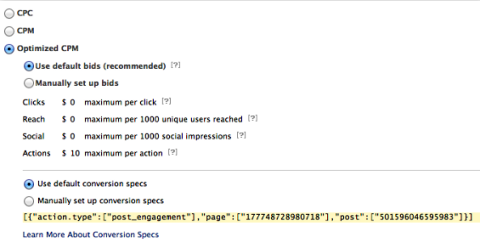
Veel hiervan hebben we al behandeld in Sectie 3: Optimaliseer uw biedingen (hierboven). Maar dit is waar je echt kunt verfijn met uw biedingen.
- CPC (kosten per klik)
- CPM (kosten per 1000 vertoningen)
- Geoptimaliseerde CPM (geoptimaliseerd voor een specifieke actie)
Ik raad een split-test aan met elk van deze drie opties en dat u overweeg handmatig biedingen toe te wijzen voor een specifieke actie om te zien wat het meest efficiënt is.
Zorg ervoor dat u experimenteer met Conversion Specs om uw advertentie te optimaliseren voor de actie die tot succes leidt!
Vergeet niet op "Uploaden" te klikken!
Als u klaar bent met het maken van uw campagne, moet u dat zeker doen klik op de "Upload" knop in de rechterbovenhoek.
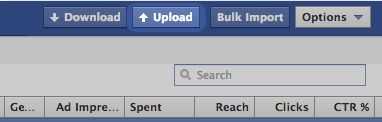
Power Editor-resultaten
Resultaten behalen met Facebook-advertenties heeft veel te maken met het feit of u alle beste tools die voor u beschikbaar zijn, correct gebruikt. Maak uw advertenties in Power Editor en u krijgt geweldige resultaten.
Wat denk je? Gebruik je Power Editor? Welke resultaten zie je met Facebook-advertenties? Laat het me weten in de reacties hieronder!